
Yn syth rhybuddio, os ydych chi, fel fi, yn aml yn defnyddio'r cyfuniadau allweddol fel Win + R (blwch Dialog "Run") neu Win + X (Galw bwydlen ddefnyddiol iawn i mewn Ffenestri 10 a 8.1), ac yna ar ôl y datgysylltu, maent yn ni fydd ar gael i chi, Fel llawer o gyfuniadau allweddol defnyddiol eraill.
Troi oddi ar y cyfuniadau allweddol gan ddefnyddio allwedd Windows
Y ffordd gyntaf yn analluogir holl gyfuniadau gyda'r allwedd Windows, ac nid allwedd hon ei hun: mae'n parhau i agor y ddewislen Start. Os nad oes angen shutdown cyflawn, yr wyf yn argymell defnyddio dull hwn, gan ei fod yn y mwyaf diogel, yn cael ei ddarparu yn y system ac yn hawdd rholio yn ôl.Gallwch weithredu shutdown mewn dwy ffordd: trwy ddefnyddio'r Grŵp Polisi Golygydd Lleol (dim ond mewn rhifynnau proffesiynol, corfforaethol Windows 10, 8.1 a Ffenestri 7, ar gyfer yr olaf hefyd ar gael yn y "Uchafswm"), neu ddefnyddio'r registry golygydd ( ar gael ym mhob rhifyn). Ystyriwch ddau ddull.
Analluogi cyfuniadau gyda'r allwedd WIN yn y Grŵp Lleol Polisi Golygydd
- Pwyswch yr allweddi Win + R ar y bysellfwrdd, rhowch y gredit.msc a phwyswch Enter. Mae golygydd polisi grŵp lleol yn agor.
- Navigate at y Defnyddiwr Configuration - Templedi Gweinyddol - cydrannau Windows - Explorer.
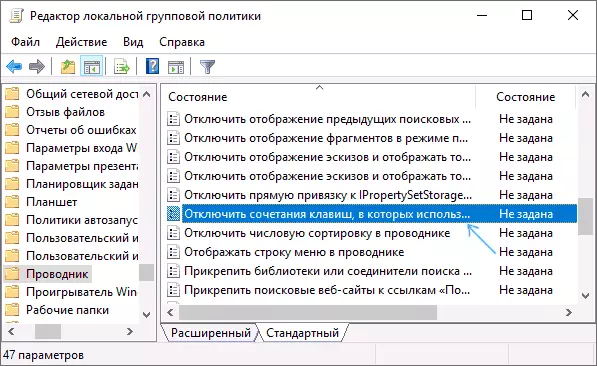
- Dwbl-gliciwch y "llwybrau byr bysellfwrdd Analluogi sy'n defnyddio'r allwedd Windows", yn gosod y gwerth "on" (Dydw i ddim yn anghywir - mae'n cael ei droi ymlaen) a chymhwyso'r newidiadau a wnaed.
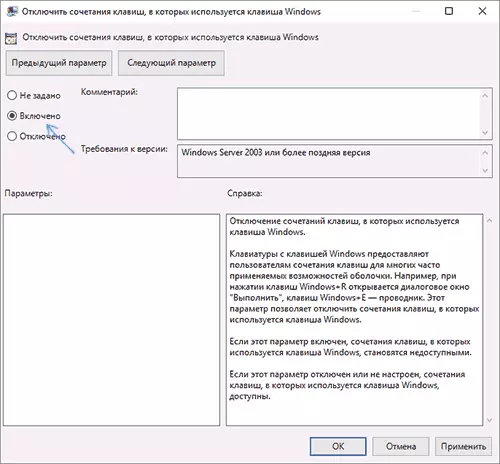
- Caewch y Grŵp Lleol Polisi Golygydd.
I newid y newid, mae angen i chi ailgychwyn y tocynnwr neu restart 'r chyfrifiadur.
cyfuniadau Analluoga ag Ffenestri mewn 'r registry golygydd
Wrth ddefnyddio'r registry golygydd, bydd y camau fel a ganlyn:
- Pwyswch yr allweddi Win + R ar y bysellfwrdd, rhowch y Regedit a phwyswch Enter.
- Yn y Golygydd Gofrestrfa, ewch i'r sectionHKEY_CURRENT_USER \ Software \ Microsoft \ Windows \ CurrentVersion \ Polisïau \ ExplorertVersion \ polisïau \ Explorer Ffrindiau.
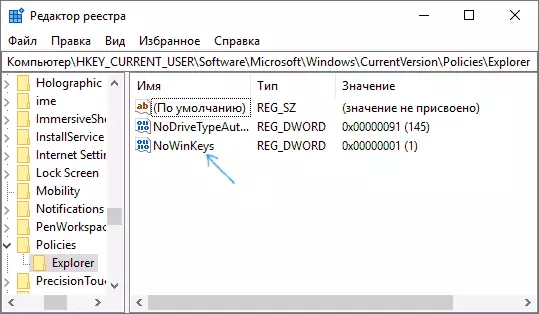
- Creu y paramedr DWORD32 (hyd yn oed am 64-bit Ffenestri) a enwir NowinKeys gan dde-glicio ar y panel cywir gofrestrfa golygydd a dewis yr eitem yr ydych ei eisiau. Ar ôl creu, cliciwch ddwywaith ar y paramedr hwn ac yn gosod y gwerth 1 ar ei gyfer.
Ar ôl hynny, gallwch gau'r registry golygydd, yn ogystal ag yn yr achos blaenorol, y newidiadau a wnaed yn ennill dim ond ar ôl ailddechrau'r tocynnwr neu ailgychwyn Windows.
Sut i ddatgysylltu y fysell Windows gan ddefnyddio 'r registry golygydd
Mae'r dull hwn yn datgysylltu hefyd yn cael ei gynnig gan Microsoft ei hun ac a barnu wrth y dudalen cefnogaeth swyddogol, mae'n gweithio i mewn Ffenestri 10, 8 a Ffenestri 7, ond yn troi oddi ar yr allwedd yn gyfan gwbl.
Camau i ddatgysylltu yr allweddi Ffenestri ar y bysellfwrdd cyfrifiadur neu liniadur yn yr achos hwn fel a ganlyn:
- Rhedeg y gofrestrfa golygydd ar gyfer hyn, gallwch bwyso bysellau Win + R a mynd i mewn regedit
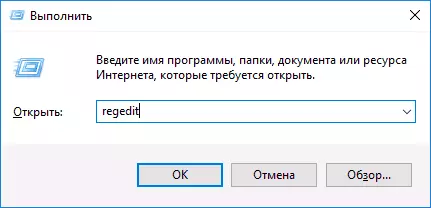
- Ewch i adran (ffolderi ar y chwith) HKEY_LOCAL_MACHINE \ SYSTEM \ CURRENTCONTROLSET \ RHEOLI \ cynllun bysellfwrdd
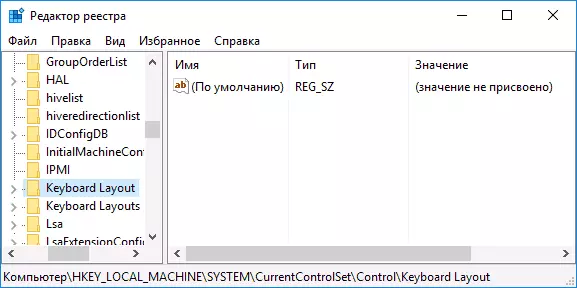
- Cliciwch ar y dde registry golygydd golygydd gyda'r botwm dde y llygoden a dewis "Creu" - "Binary Paramedr" yn y cyd-destun ddewislen, ac yna rhowch ef - Scancode Map
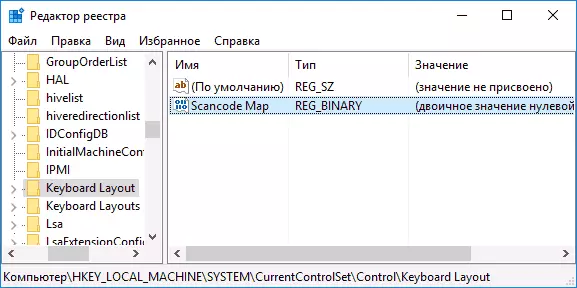
- Cliciwch ddwywaith ar y paramedr hwn ac yn mynd i mewn i werth (neu gopi o fan hyn) 00000000000000000000000000000000000000000000000005CE0000000
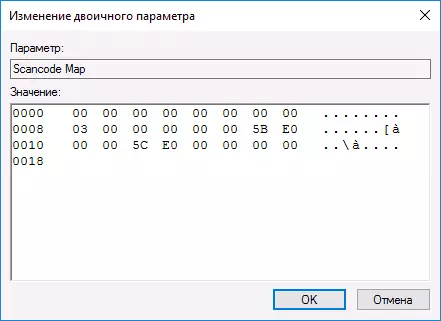
- Caewch y Golygydd Cofrestrfa ac ailgychwyn y cyfrifiadur.
Ar ôl rebooting, bydd yr allwedd Windows ar y bysellfwrdd rhoi'r gorau i weithio (dim ond profi ar Windows 10 x64 Pro, yn gynharach yn y fersiwn gyntaf o'r erthygl hon, ei brofi i mewn Ffenestri 7). Yn y dyfodol, os oes angen i droi ar yr allwedd Windows eto, yn syml ddileu'r paramedr MAP SCANCODE yn yr un registry agoriad a restart 'r chyfrifiadur a fydd eto yn gweithio eto.
Mae'r disgrifiad gwreiddiol y dull hwn ar wefan Microsoft yma: https://support.microsoft.com/en-us/kb/216893 (ar yr un dudalen dau downloads yn cael eu cynnig ar gyfer shutdown awtomatig a dro ar yr allwedd, ond ar gyfer ryw reswm nid ydynt yn gweithio).
Defnyddio rhaglen Sharpkeys at analluoga 'r allwedd Windows
Ychydig ddyddiau yn ôl, ysgrifennais am y rhaglen Sharpkeys rhad ac am ddim sy'n eich galluogi i ail-neilltuo bysellau yn hawdd ar y bysellfwrdd cyfrifiadur. Ymhlith pethau eraill, gallwch hefyd analluoga 'r allwedd Windows (chwith ac i'r dde os oes gennych ddau).
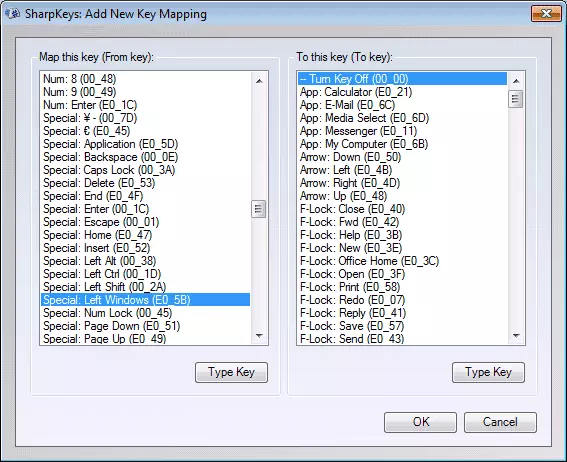
I wneud hyn, yn y brif ffenestr rhaglen, cliciwch "Ychwanegu" (Add) yn y golofn ar y chwith, dewiswch "arbennig: Chwith Windows", ac yn y dde - "Trowch Allweddol Off" (Trowch oddi ar yr allwedd diofyn). Cliciwch OK. Gwnewch yr un peth, ond ar gyfer yr allwedd iawn - arbennig: Iawn Windows.
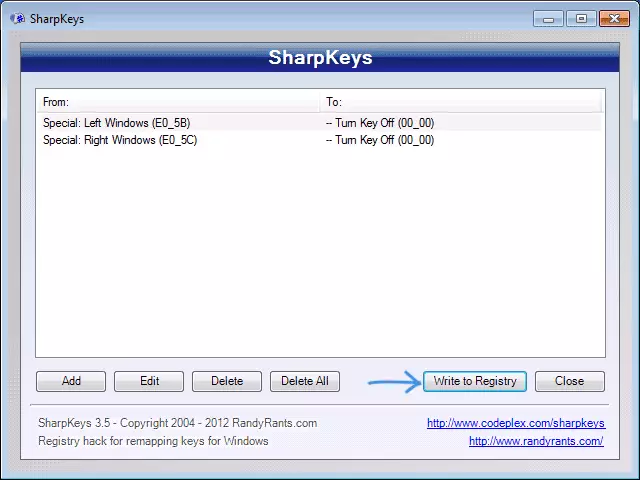
Dychwelyd i'r brif ffenestr y rhaglen, cliciwch ar y botwm "Ysgrifennwch at Gofrestrfa" ac yn ailgychwyn y cyfrifiadur. Yn barod.
I ddychwelyd perfformiad y allweddi ddatgysylltu, gallwch ddechrau y rhaglen eto (bydd yn cael ei arddangos i'r holl newidiadau a wnaed yn gynharach), ailbennu dynnu ac ysgrifennu newidiadau i'r gofrestrfa eto.
Manylion am weithio gyda'r rhaglen ac ar ble i lawrlwytho yn y cyfarwyddiadau sut i ail-neilltuo allweddi ar y bysellfwrdd.
Sut i analluogi cyfuniadau gydag allwedd Ennill mewn Allwedd Analluogi Syml
Mewn rhai achosion, nid oes angen i beidio ag analluogi'r allwedd Windows yn llwyr, ond dim ond ei chyfuniad ag allweddi diffiniedig. Yn ddiweddar fe ges i raglen ewinedd analluog syml am ddim, a all ei wneud, ac yn eithaf cyfleus (mae'r rhaglen yn gweithio yn Windows 10, 8 a Windows 7):
- Ar ôl dewis y ffenestr "Allwedd", rydych chi'n pwyso'r allwedd, ac yna Mark "Win" a chlicio ar y botwm "Ychwanegu Allwedd".
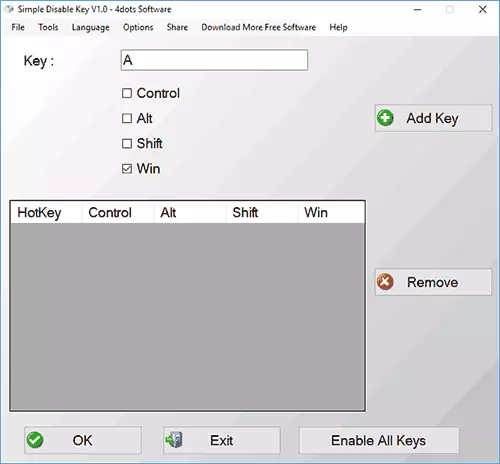
- Bydd cais yn ymddangos - pan fyddwch yn diffodd y cyfuniad allweddol: bob amser, mewn rhaglen benodol neu ar amser. Dewiswch yr opsiwn a ddymunir. A chliciwch OK.
- Ready - Nid yw'r cyfuniad penodedig o ennill + allwedd yn gweithio.
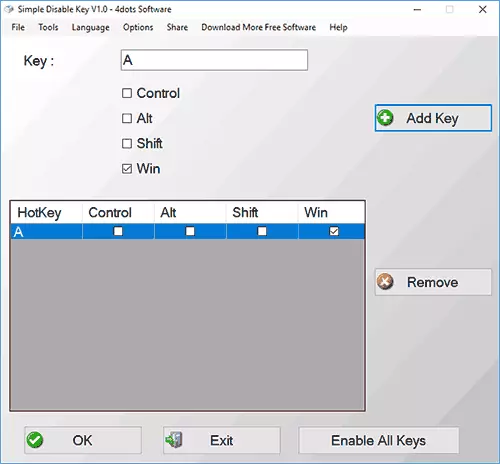
Mae'n gweithio nes bod y rhaglen yn rhedeg (gallwch ei roi yn Autorun, yn yr eitem ddewislen opsiynau), ac ar unrhyw adeg, cliciwch ar y botwm cywir ar eicon y rhaglen yn yr ardal hysbysu, gallwch droi ar bob allwedd a chyfuniadau nhw eto (Galluogi pob allwedd).
PWYSIG: Gall y rhaglen dyngu'r hidlydd SmartCreen yn Windows 10, mae hefyd yn dangos dwy rybudd yn Virustotal. Felly, os penderfynwch ei ddefnyddio, yna ar eich risg eich hun. Gwefan swyddogol y rhaglen - www.4dots-software.com/simple-disable-key/
